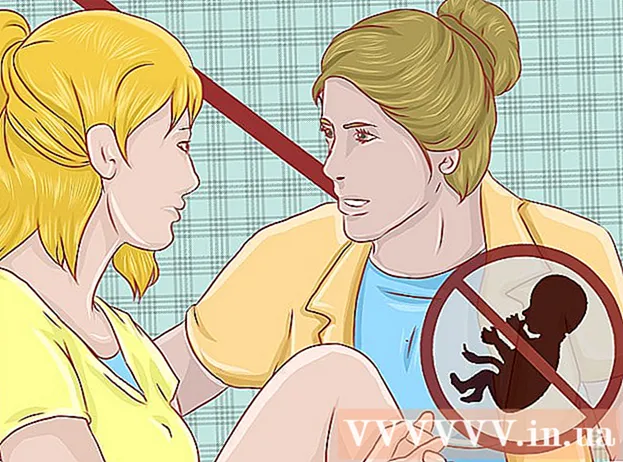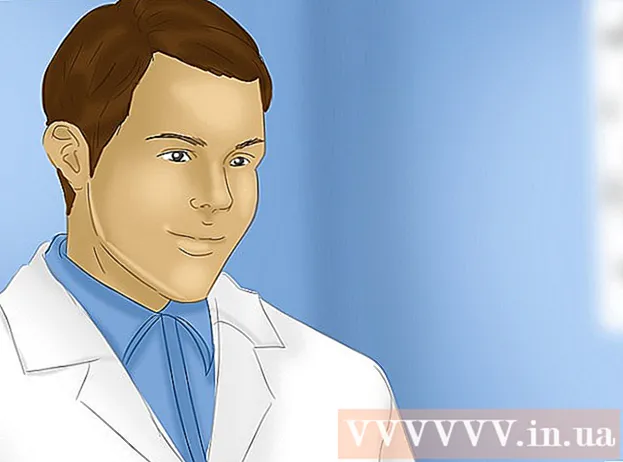Autorius:
Randy Alexander
Kūrybos Data:
3 Balandis 2021
Atnaujinimo Data:
25 Birželio Birželio Mėn 2024

Turinys
Šis „wikiHow“ moko, kaip išvalyti failų sistemos talpyklą (talpyklą), kurią „Mac“ saugo, kai ją naudojate, ir kaip išvalyti laikinųjų interneto failų talpyklą „Safari“. Pastaba: išvalius sistemos talpyklą, „Mac“ gali netikėtai užšalti arba užstrigti; Tai yra įprastas reiškinys išvalant talpyklą.
Žingsniai
1 metodas iš 2: Išvalykite sistemos talpyklą
Uždarykite kuo daugiau atvirų programų. Atidarytose programose failai naudojami kataloge „Talpykla“, todėl negalėsite padidinti talpyklos duomenų, jei veikia kelios programos.

„Mac“ atidarykite „Finder“. Spustelėkite mėlyną šypsenėlės piktogramą, esančią darbalaukyje arba kairėje juostos pusėje Prieplauka.
Spustelėkite elementą Eik yra meniu juostoje ekrano viršuje. Pasirodys išskleidžiamasis meniu.

Spustelėkite Eiti į aplanką ... (Eiti į katalogą). Ši parinktis yra netoli išskleidžiamojo meniu apačios Eik. Bus atidarytas teksto laukelis.
Įveskite aplanko „Biblioteka“ kelią. Importuoti ~ / Biblioteka / į teksto rėmelį.

Spustelėkite mygtuką Eik Apatiniame dešiniajame teksto laukelio kampe mėlyna spalva. Atsidarys „Library“ aplankas, kuriame rasite aplanką „Cache“.
Dukart spustelėkite aplanką „Talpyklos“. Šis aplankas yra netoli „Finder“ lango viršaus, tačiau, jei nematote, gali tekti slinkti žemyn, kad jį rastumėte.

Pasirinkite turinį aplanke „Talpyklos“. Spustelėkite turinį ar aplanką aplanke „Talpyklos“ ir spustelėkite ⌘ komanda+A. Bus pasirinktas visas aplanko „Talpyklos“ turinys.
Ištrinkite aplanko „Talpyklos“ turinį. Spustelėkite meniu punktą Redaguoti (Redaguoti) ekrano viršuje, tada pasirinkite Perkelti elementus į šiukšliadėžę (Perkelti turinį į šiukšliadėžę) iš išskleidžiamojo meniu. Aplanko „Talpyklos“ turinys bus perkeltas į šiukšliadėžę.- Jei pasirodo klaidos pranešimas, nurodantis, kad vieno ar kelių failų nepavyko ištrinti, duomenis šiuo metu naudoja atvira programa. Kol kas praleiskite šių failų ištrynimą, tada bandykite juos ištrinti dar kartą, kai įtariamos programos bus uždarytos.
Spustelėkite meniu punktą Ieškiklis viršutiniame kairiajame ekrano kampe. Pasirodys išskleidžiamasis meniu.
Spustelėkite Tuščia Šiukšlinė ... (Išvalyti šiukšliadėžę). Ši parinktis yra išskleidžiamajame meniu Ieškiklis.
Spustelėkite Gerai kai bus paraginta. Tai išvalys šiukšliadėžę ir baigsite „Mac“ talpyklos duomenis. skelbimas
2 metodas iš 2: Išvalykite „Safari“ talpyklą

Atidarykite „Safari“. „Safari“ programoje yra mėlyna kompaso piktograma ir ji paprastai yra „Dock“ juostoje „Mac“ ekrano apačioje.
Spustelėkite meniu punktą „Safari“ viršutiniame kairiajame ekrano kampe. Pasirodys išskleidžiamasis meniu.
- Jei matote meniu punktą Vystytis Ekrano viršuje esančioje juostoje („Development“) spustelėkite ją ir pereikite prie veiksmo „Spustelėjimas“ Tuščios talpyklos’.

Spustelėkite Nuostatos ... (Pasirinktinis). Ši parinktis yra šalia išskleidžiamojo meniu viršaus „Safari“. Atsivers naujas langas.
Spustelėkite Išplėstinė (Išplėstinė). Šis skirtukas yra dešinėje lango Parinktys pusėje.

Pažymėkite langelį „Rodyti meniu„ Kurti meniu ““ (meniu juostoje rodykite skirtuką „Kurti“). Ši parinktis yra lango Parinktys apačioje. Kortelė Vystytis bus pridėta prie „Safari“ meniu juostos.
Spustelėkite kortelę Vystytis ką tik buvo pridėta prie meniu juostos ekrano viršuje. Pasirodys išskleidžiamasis meniu.

Spustelėkite Tuščios talpyklos (Išvalyti talpyklą). Šis veiksmas yra išskleidžiamajame meniu Vystytis. „Safari“ talpykla „Mac“ bus automatiškai išvalyta.- Išvalius talpyklą, nebus rodomi jokie iššokantieji langai ar patvirtinimo pranešimai.
Patarimas
- Jei naudojate kitą nei „Safari“ naršyklę, galite išvalyti tos naršyklės talpyklą programos nustatymuose.
- Dažnai išvalius talpyklą „Mac“ gali sugesti arba veikti nestabiliai. Taigi išvalę talpyklos atmintį turėtumėte iš naujo paleisti kompiuterį.
Įspėjimas
- Išvalius sistemos talpyklą, „Mac“ gali būti užšaldyta. Nors „Mac“ gali paleisti iš naujo ir pradėti dirbti be problemų, prieš išvalydami sistemos talpyklą, būtinai išsaugokite sesijos duomenis ir uždarykite visas atidarytas programas.